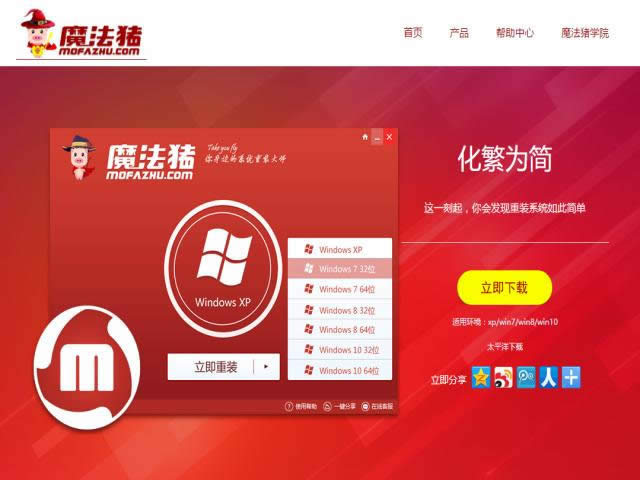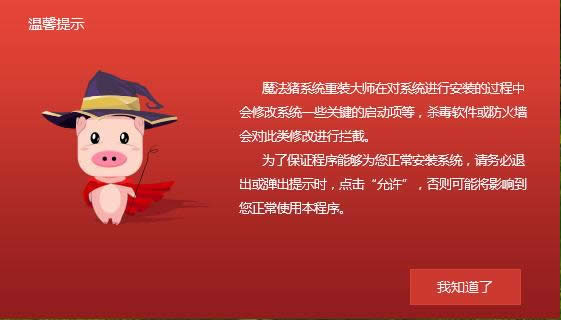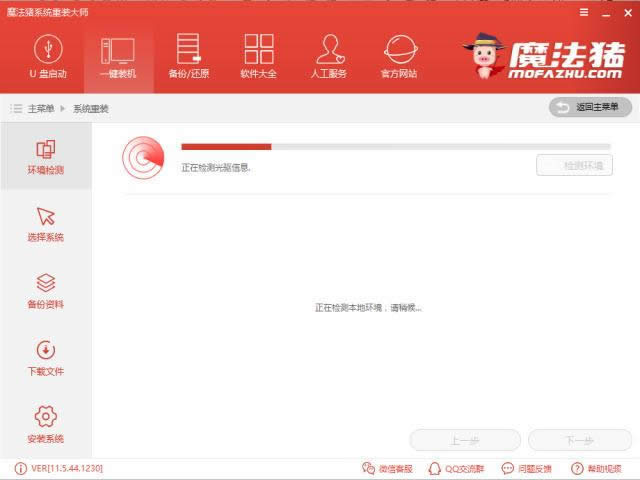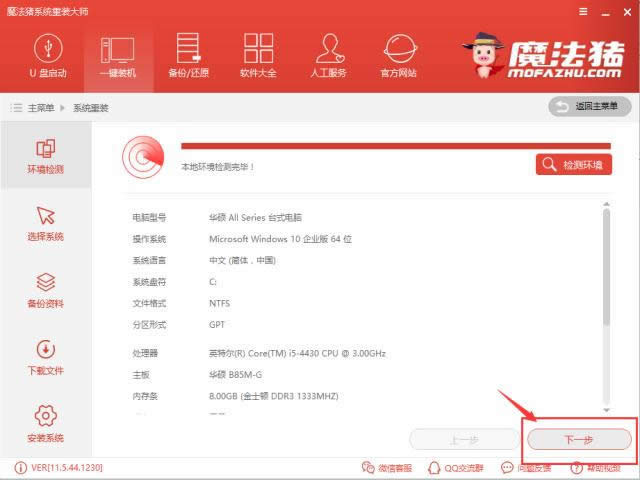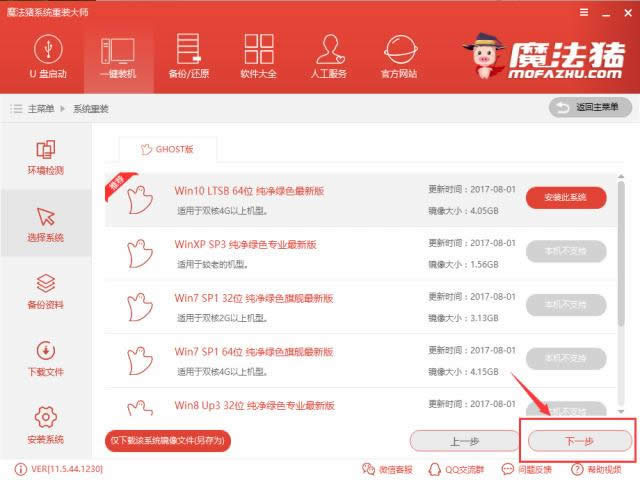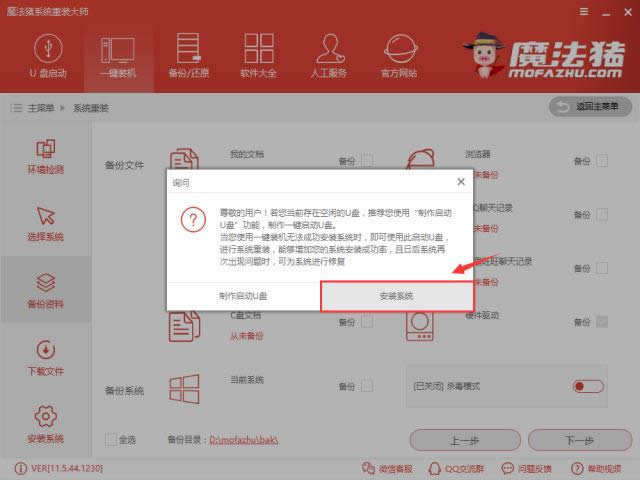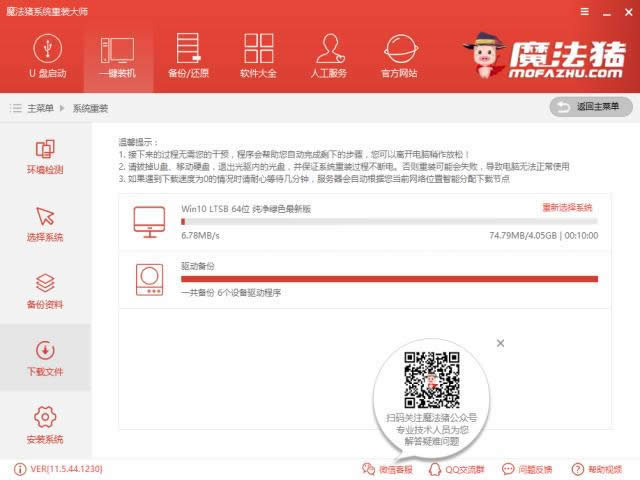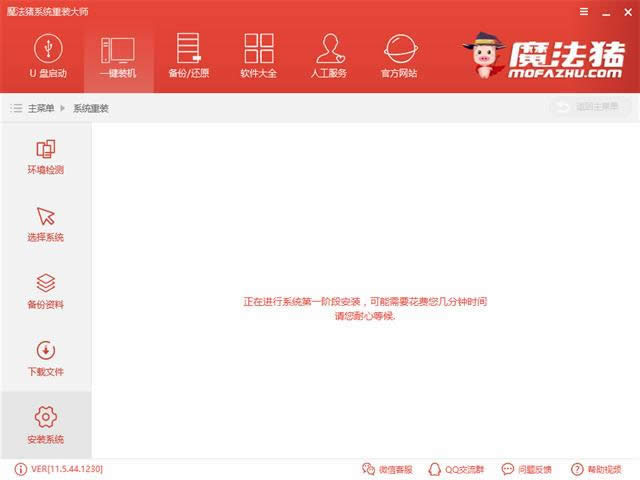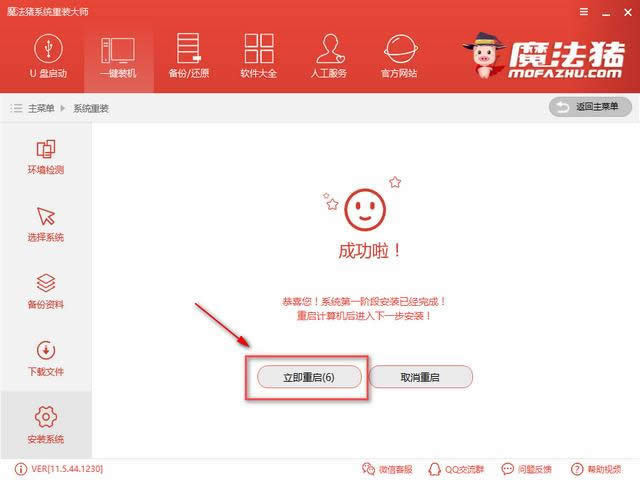2017最新windows10升级安装图文详细教程
发布时间:2020-12-12 文章来源:xp下载站 浏览:
|
Windows 10是美国微软公司研发的跨平台及设备应用的操作系统。是微软发布的最后一个独立Windows版本。Windows 10共有7个发行版本,分别面向不同用户和设备。2014年10月1日,微软在旧金山召开新品发布会,对外展示了新一代Windows操作系统,将它命名为“Windows 10”,新系统的名称跳过了这个数字“9”。截止至2018年3月7日,Windows 10正式版已更新至秋季创意者10.0.16299.309版本,预览版已更新至春季创意者10.0.17120版本 很多朋友都想要win10升级系统的方法,毕竟win10如今非常流行,那么你到底知道怎么升级系统版本吗?下面小编就给大家带来升级系统的安装教程吧,希望大家看完之后都能够用得上这个方法哦! 你知道怎么升级win10吗?有很多朋友安装了win10快一年了,恐怕也没弄清怎么让自己的win10系统升级?windows10换了好几代了,你知道自己的是第几代吗?不如让我来教你升级你的windows10吧。 win10升级 首先搜索【魔法猪一键重装】 点击下载
win10升级图解详情(1) 打开下载好的魔法猪软件,(在打开前,先将安全软件退出,避免出现安装失败)
win10升级图解详情(2) 点击【系统重装】
win10升级图解详情(3) 软件进行装机环境检测
win10升级图解详情(4) 在这里你可以了解到你的系统盘符、文件格式、及分区形式,记住这些,(比如,装win7的时候你的分区需要mbr,所以需要先转换分区),点击【下一步】
win10升级图解详情(5) 选择自己适合的windows系统,选择【安装此系统】,再选择【下一步】
win10升级图解详情(6) 下一步进行文件备份,备份的文件只是C盘,C盘外的其他磁盘软件不会修改,所以没必要备份,选好所需的文件备份点击【下一步】,当然你也可以不勾选直接下一步
win10升级图解详情(7) 下一步时候弹出一个窗口,询问是否需要制作U盘,有条件的朋友建议制作一个PE,用于失败时候的补救措施,不制作也不影响接下来的安装。点击【安装系统】
win10升级图解详情(8) 软件全速下载系统镜像中,耐心等待即可,如果出现太长时间不会动,可关闭重开。
win10升级图解详情(9) 下载完成后软件进行第一阶段安装
win10升级图解详情(10) 安装成功,点击【立即重启】开始正式安装
win10升级图解详情(11) 进入windows启动管理器,选择第二个按下回车键Enter
win10升级图解详情(12) 文件释放中,需要一些时间
win10升级图解详情(13) 安装中,依然等待
win10升级图解详情(14) 安装成功,重启即可使用,可以下载一个驱动精灵先对驱动检查一遍确认驱动无问题,再进行其他软件安装。
win10升级图解详情(15) Windows 10系统成为了智能手机、PC、平板、Xbox One、物联网和其他各种办公设备的心脏,使设备之间提供无缝的操作体验。 |